Selenuim+Python之元素定位总结及实例说明
网页自动化最基本的要求就是要定位到各个元素,然后才能对该元素进行各种操作(输入,点击,清除,提交等),所以笔者今天来总结下Selenuim+Python最基本的几种定位方式及实例说明,希望能帮助到大家。
另外:学习元素定位方法前,建议先前往http://www.w3school.com.cn/html/index.asp 学习html前端基础知识,这个更加有利于定位。
目录
1.通过id定位元素
2.通过class_name定位元素
3.通过tag_name定位元素
4.通过name定位元素
5.通过link文字精确定位元素
6.通过link文字模糊定位元素
7.通过CSS定位元素8.通过XPath定位元素9.通过By定位元素10.具体实例说明
以百度搜索输入框为例,具体说明各个定位方式的用法:
(通过chrome浏览器查看元素或者搜狐浏览器的firebug查看,即可看到html源码)
注意点:第三行的元素是灰色的,该元素是不可定位到的,下方会说明。
<span class="bg s_ipt_wr quickdelete-wrap">
<span class="soutu-btn"></span>
<input id="kw" class="s_ipt" autocomplete="off" maxlength="255" value="" name="wd">
<a id="quickdelete" class="quickdelete" href="javascript:;" title="清空" style="top: 0px; right: 0px; display: none;"></a>
</span>
<span class="bg s_btn_wr">
<input id="su" class="bg s_btn" type="submit" value="百度一下">
</span>

1.通过id定位元素
如果id不是动态的,一个页面的id是唯一的。最简单的定位方式。
使用:find_element_by_id("id_vaule")
实例:find_element_by_id("kw")
注意点:有些id值是动态变化的,则不能使用该方法定位。如下:id就是动态的,每次进入页面,该id都会改变。
<label style="display: block;" id="auto-id-1469758879170" class="u-label f-dn">邮箱帐号或手机号</label>
2.通过class_name定位元素
classname有可能重复哦。
使用:find_element_by_class_name("class_name_vaule")
实例:find_element_by_class_name("s_ipt")
3.通过tag_name定位元素
标签名字最容易重复,不过,当定位一组数据时,可使用。
使用:find_element_by_tag_name("tag_name_vaule")
实例:find_element_by_tag_name("input")
注意点:当定位一组元素时:可勾选一组复选框。如下:
find_element_by_tag_name("input")
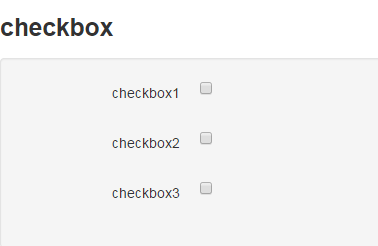
<body>
<h3>checkbox</h3>
<div class="well">
<form class="form-horizontal"> <div class="control-group">
<label class="control-label" for="c1">checkbox1</label>
<div class="controls">
<input type="checkbox" id="c1"/>
</div>
</div> <div class="control-group">
<label class="control-label"for="c2">checkbox2</label>
<div class="controls">
<input type="checkbox"id="c2"/>
</div>
</div> <div class="control-group">
<label class="control-label"for="c3">checkbox3</label>
<div class="controls">
<input type="checkbox"id="c3"/>
</div>
</div> </form>
</div> </body>
4.通过name定位元素
name有可能会重复哦。
使用:find_element_by_name("name_vaule")
实例:find_element_by_name("wd")
5.通过link文字精确定位元素
<a onclick="return false;" class="lb" name="tj_login" href="https://passport.baidu.com/v2/?login&tpl=mn&u=http%3A%2F%2Fwww.baidu.com%2F">登录</a>
使用:find_element_by_link_text("text_vaule")
实例:find_element_by_link_text("登录")
6.通过link文字模糊定位元素
使用:find_element_by_partial_link_text("部分text_vaule")
实例:find_element_by_partial_link_text("登")
7.通过CSS定位元素
可查看我的另外一篇博文:w3school之CSS学习笔记 学习css知识,更加有助于定位。
CSS(Cascading Style Sheets)是一种语言,它用来描述HTML和XML文档的表现。CSS可以较为灵活的选择控件的任意属性,一般情况下会比XPath快。且语法也比较简洁。
不过CSS对于初学者而言比较复杂。

使用:find_element_by_css_selector("CSS")
实例:
7.1通过id属性定位元素
#号表示通过id属性来定位元素
find_element_by_css_selector("#kw")
7.2通过class属性定位元素
.号表示通过class属性来定位元素
find_element_by_css_selector(".s_ipt")
7.3通过标签名定位元素
find_element_by_css_selector("input")
7.4通过属性定位元素(挺常用的)
find_element_by_css_selector("[name='wd']")
find_element_by_css_selector("[maxlength='255']")
属性值包含某个值
属性值包含wd:适用于由空格分隔的属性值。
find_element_by_css_selector("[name~='wd']")
7.5父子定位元素
查找有父亲元素的标签名为span,它的所有标签名叫input的子元素
find_element_by_css_selector("span>input")
7.6组合定位元素
标签名#id属性值:指的是该input标签下id属性为kw的元素
find_element_by_css_selector("input#kw")
标签名.class属性值:指的是该input标签下class属性为s_ipt的元素
find_element_by_css_selector("input.s_ipt")
标签名[属性=’属性值‘]:指的是该input标签下name属性为wd的元素
find_element_by_css_selector("input[name='wd']")
父元素标签名>标签名.class属性值:指的是span下的input标签下class属性为s_ipt的元素
find_element_by_css_selector("span>input.s_ipt")
多个属性组合定位元素(挺常用的)
指的是input标签下id属性为kw且name属性为wd的元素
find_element_by_css_selector("input.s_ipt[name='wd']")
指的是input标签下name属性为wd且maxlength为255的元素
find_element_by_css_selector("input[name='wd'][maxlength='255']")
比较复杂的CSS定位可查看
http://www.360doc.com/content/13/1105/10/11675837_326750173.shtml
http://www.360doc.com/content/13/1105/10/11675837_326750240.shtml
比较懒惰的方法:
使用搜狐浏览器的firebug工具,复制CSS路径,不过这种方式对层级要求高,到时候自己再修改下。
8.通过XPath定位元素
XPath是一种XML文档中定位元素的语言。该定位方式也是比较常用的定位方式。

使用:find_element_by_xpath("XPath")
实例:
8.1通过属性定位元素
find_element_by_xpath("//标签名[@属性='属性值']")
id属性:
find_element_by_xpath("//input[@id='kw']")
class属性:
find_element_by_xpath("//input[@class='s_ipt']")
name属性:
find_element_by_xpath("//input[@name='wd']")
maxlength属性:
find_element_by_xpath("//input[@maxlength='255']")
8.2通过标签名定位元素
指所有input标签元素
find_element_by_xpath("//input")
8.3父子定位元素
查找有父亲元素的标签名为span,它的所有标签名叫input的子元素
find_element_by_xpath("//span/input")
8.4根据元素内容定位元素(非常实用)
find_element_by_xpath("//p[contains(text(),'京公网')]")
<p id="jgwab">
<i class="c-icon-jgwablogo"></i>
京公网安备11000002000001号
</p>
注:contains的另一种用法
//input[contains(@class,'s')]
说明class属性包含s的元素。
8.5组合定位元素
//父元素标签名/标签名的属性值:指的是span下的input标签下class属性为s_ipt的元素
find_element_by_xpath("//span/input[@class='s_ipt']")
多个属性组合定位(挺常用的)
指的是input标签下id属性为kw且name属性为wd的元素
find_element_by_xpath("//input[@class='s_ipt' and @name='wd']")
指的是p标签下内容包含“京公网”且id属性为jgwab的元素
find_element_by_xpath("//p[contains(text(),'京公网') and @id='jgwab']")
比较懒惰的方法:
使用搜狐浏览器的firebug工具,复制XPath路径,不过这种方式对层级要求高,到时候自己再修改下。
9.通过By定位元素
使用:find_element(定位的类型,具体定位方式)
定位的类型包括By.ID,By.NAME,By.CLASS_NAME,By.TAG_NAME,By.LINK_TEXT,By.PARTIAL_LINK_TEXT,By.XPATH,By.CSS_SELECTOR
具体定位方式参考上方1-8的说明。
实例:find_element(By.ID,'kw')
注意:使用By定位方式,需先导入By类。
from selenium.webdriver.common.by import By
10.具体实例说明
下方例子是登陆126邮件,然后发送邮件。
# coding=utf-8
'''
Created on 2016-7-27
@author: Jennifer
Project:发送邮件
'''
from selenium import webdriver
import time from test_5_2_public import Login #由于公共模块文件命名为test_5_2_public
driver=webdriver.Firefox()
driver.implicitly_wait(30)
driver.get(r'http://www.126.com/') #字符串加r,防止转义。
time.sleep(3)
driver.switch_to.frame('x-URS-iframe')
#调用登录模块
Login().user_login(driver)
time.sleep(10)
#发送邮件
#点击发件箱
#_mail_component_61_61是动态id,所以不能用于定位
#driver.find_element_by_css_selector('#_mail_component_61_61>span.oz0').click()
#不能加u"//span[contains(text(),u'写 信')]",否则定位不到。
#以下定位是查找span标签有个文本(text)包含(contains)'写 信' 的元素,该定位方法重要
driver.find_element_by_xpath("//span[contains(text(),'写 信')]").click()
#填写收件人
#driver.find_element_by_class_name('nui-editableAddr-ipt').send_keys(r'xxx@doov.com.cn')
driver.find_element_by_class_name('nui-editableAddr-ipt').send_keys(r'xxx@163.com')
#填写主题
#通过and连接更多的属性来唯一地标志一个元素
driver.find_element_by_xpath("//input[@class='nui-ipt-input' and @maxlength='256']").send_keys(u'自动化测试')
#填写正文
#通过switch_to_frame()将当前定位切换到frame/iframe表单的内嵌页面中
driver.switch_to_frame(driver.find_element_by_class_name('APP-editor-iframe'))
#在内嵌页面中定位邮件内容位置
emailcontext=driver.find_element_by_class_name('nui-scroll')
#填写邮件内容
emailcontext.send_keys(u'这是第一封自动化测试邮件')
#通过switch_to().default_content()跳回最外层的页面
#注:不要写成switch_to().default_content(),否则报AttributeError: SwitchTo instance has no __call__ method
driver.switch_to.default_content()
#driver.switch_to.parent_frame()
#点击发送
time.sleep(3)
#有可能存在元素不可见(查看元素是灰色的),会报ElementNotVisibleException错误
#包含发送二字的元素很多,所以还得再加上其他限制
#sendemails=driver.find_element_by_xpath("//span[contains(text(),'发送')]")
sendemails=driver.find_element_by_xpath("//span[contains(text(),'发送') and @class='nui-btn-text']")
time.sleep(3) #校验邮件是否发送成功
try:
assert '发送成功' in driver.page_source
except AssertionError:
print '邮件发送失败'
else:
print '邮件发送成功' #调用退出模块
Login().user_logout(driver)
元素定位说明:
1.代码22行,定位不到是因为id是动态的,所以需采取其他方式定位元素。
2.代码25行,是根据元素内容来定位的,具体用法详看8.4.
3.代码28行,是根据class名来定位元素的,由于该值在该页面上是唯一的,所以可以用它来定位。
4.代码31行,是使用逻辑运算符and连接更多的属性从而唯一的标志一个元素,具体用法详看8.5.
5.代码34行,由于使用内嵌的iframe框架,所以需要先使用switch_to_frame()移到该表单上,才能定位该表单上的元素,非常重要,否则无论怎么定位都会报“NoSuchElementException”,找不到该元素。
6.代码41行,跳出iframe框架,当框架内的动作操作完毕后,需要使用switch_to.default_content跳出iframe框架,非常重要。
7.代码47行,由于内容包括“发送”的元素中包含不可见元素(html查看元素可以看到此行是灰色的),这样有可能定位到不可见元素,会报“ElementNotVisibleException”。
8.代码48行,是使用逻辑运算符and连接更多的属性从而唯一的标志一个元素,具体用法详看8.5.这样可以排除掉那个不可见元素。
(尊重笔者的劳动哦,转载请说明出处哦。)
Selenuim+Python之元素定位总结及实例说明的更多相关文章
- Python Appium 元素定位方法简单介绍
Python Appium 元素定位 常用的八种定位方法(与selenium通用) # id定位 driver.find_element_by_id() # name定位 driver.find_ ...
- python selenium 元素定位(三)
上两篇的博文中介绍了python selenium的环境搭建和编写的第一个自动化测试脚本,从第二篇的例子中看出来再做UI级别的自动化测试的时候,有一个至关重要的因素,那就是元素的定位,只有从页面上找到 ...
- python selenium-webdriver 元素定位(三)
上两篇的博文中介绍了python selenium的环境搭建和编写的第一个自动化测试脚本,从第二篇的例子中看出来再做UI级别的自动化测试的时候,有一个至关重要的因素,那就是元素的定位,只有从页面上找到 ...
- 6.1 python+appium元素定位方式(登录app)
1.0.0 :常见的十种元素定位方式 .driver.find_element_by_id() #id定位 .driver.find_element_by_name() #name定位(已经凉 ...
- selenium+python自动化元素定位
最近学习自动化测试,终于初步学习完成,需要进行博客日志总结,加深巩固自己的知识. 元素的八种定位方式 1.id 以百度为例子 我们在python输入的元素定位语法:bs.find_element_by ...
- Appium + Python自动化 - 元素定位uiautomatorviewer
元素定位主要介绍如何使用uiautiomatorviewer,通过定位到页面上的元素,然后进行相应的点击等操作.uiautiomatorviewer是android-sdk自带的一个元素定位工具,非常 ...
- python+selenium元素定位——8种方法
定位元素,selenium提供了8中元素定位方法: (1)find_element_by_id() :html规定,id在html中必须是唯一的,有点类似于身份证号 (2)find_element_b ...
- Appium+Python之元素定位和操作
一.常用识别元素的工具 uiautomatorviewer:Android SDK自带的一个工具,在tools目录下 二.元素定位 1.格式:find_element_by_定位方式(va ...
- Appium+python自动化-元素定位uiautomatorviewer的使用
前言 环境搭建好了,下一步元素定位,元素定位本篇主要介绍如何使用uiautomatorviewer,通过定位到页面上的元素,然后进行相应的点击等操作. uiautomatorviewer是androi ...
随机推荐
- 设置ulabel的行间距
NSString *text = @"我是一个好人,12份绿色购物个 i 认为个人我国 i 加热哦围观 i我国3噢奇怪级我过街天桥哦推荐我她否认"; NSMutableParagr ...
- Linux系统故障处理案例(一)【转】
2016-08-05 14:41 运行环境:CentOS6.7 故障原因: 昨天在线执行命令yum -y update 在命令执行途中,强制中断并直接运行poweroff命令关机.再次开机出现如图所示 ...
- linux git升级到1.8.3
1. Download PUIAS repo: wget -O /etc/yum.repos.d/PUIAS_6_computational.repo https://gitlab.com/gitla ...
- Update Case的用法与execute执行字符串
摘自于网路:http://www.cnblogs.com/joinger/articles/1297160.html update h_crm_SafetyAccessUser set ...
- wpf应用程序 打印标签
新建一个wpf应用程序,Xaml如下: <Window x:Class="CreateBarCodeDemo.MainWindow" xmlns="http://s ...
- document.body与document.documentElement
document.body 获取的是body,document.documentElement获取的是html,在任何浏览器上都是如此 相关问题: 1.获取页面滚动条滚动距离 chrome,safar ...
- Android OpenGL ES(三)OpenGL ES API 命名习惯 .
OpenGL ES是个跨平台的3D图形开发包规范,最常见的实现是采用C语言实现的,Android OpenGL ES 实现上是使用Java 语言对底层的C接口进行了封装,因此在android.open ...
- icecap录屏gif
百度云下载地址:http://pan.baidu.com/s/1jIeyb4q 之前写博客,只有文字,有些效果看不出来.有了这个gif录屏工具方便很多哦,嘿嘿
- ReactiveCocoa & FRP & MVVM
Functional Reactive Programming(以下简称FRP)是一种响应变化的编程范式.先来看一小段代码 a = 2 b = 2 c = a + b // c is 4 b = 3 ...
- KVC 实战浅析
KVC 就是 key value coding,废话! 今天我们研究的是如何使用它! key value coding : 间接通过字符串类型的key取出对应的属性值 KVC的价值 1.可以访问私有成 ...
